Android Wear 2.0 je pred kratkim predstavil nove funkcije in prenovljen vmesnik za Googlovo platformo SmartWatch.
Zamisel o uporabi ure Android Wear z iPhone je res, no, čudno. Vendar pa s Pebble ni več okoli, Android Wear črta je vredna alternativa Apple Watch.
Tukaj je nekaj, kar morate vedeti o uporabi Android Wear 2.0 z vašim iPhoneom.
Zahteve

", " modalTemplate ":" {{content}} ", " setContentOnInit ": false} '>
Če želite uporabiti uro Android Wear z vašim iPhone-om, boste morali imeti nameščen iPhone 5 ali novejši z iOS 9 in novejšimi.
Hitro preverite, ali bo telefon deloval, obiščite spletno mesto g.co/WearCheck v telefonu.
Dodajte Google Račun

", " modalTemplate ":" {{content}} ", " setContentOnInit ": false} '>
S programom Wear 2.0 Google obravnava uro kot samostojno napravo, z dodatkom trgovine Play (več o tem v minuti) pa boste morali dodati račun na uro, da bi ga kar najbolje izkoristili.
Ko posodobite uro za Android Wear na Googlovo najnovejšo in največjo ali med začetno nastavitvijo nove ure, boste opazili, da vas zdaj prosimo, da svojemu pametnemu uro dodate svoj Google račun. Sledite navodilom v aplikaciji Android Wear za iOS, da v račun uvrstite svoje račune.
Google Assistant vam je na voljo
Z Android Wear 2.0 je to prvič, da lastniki iPhoneov doživijo Google Assistant.
Če želite uporabljati pomočnika, dolgo pritisnite gumb za vklop na uri. Kot pri Siriju, Assistant posluša in sprejema ukaze, kot je "Start a timer". Lahko pa postavljate vprašanja, dobivate navodila ali začnete vadbo z Google Fit preko Pomočnika.
V razdelku Nastavitve v aplikaciji Android Wear je na seznamu pomočnika, vendar se z dotikom nanj ne vključite ničesar. Na podlagi istih nastavitev v različici aplikacije za Android morate imeti vrsto možnosti za nastavitev pametnih domačih naprav, ki jih lahko nadzorujete s pomočnikom. Upam, da bo Google objavil posodobitev tega vprašanja.
Pridobite aplikacije
Z aplikacijo Android Wear 2.0 lahko namestite aplikacije neposredno na uro, namesto da se zanašate na združen pametni telefon, da namestite aplikacijo ali storitev.
To pomeni, da je Play Store zgrajen neposredno v uro, kjer lahko iščete in brskate po aplikacijah Android Wear 2.0 in obrazih za gledanje.
Na napravi iOS ni na voljo nobene metode za brskanje po trgovini Play, vendar lahko v računalniku brskate po trgovini Play Store, nato pa namestite aplikacije na uro Android Wear 2.0, ko kliknete Namesti.
Če želite namestiti aplikacije v uro, jo morate povezati z omrežjem Wi-Fi.
Povežite se z Wi-fi
Namesto, da bi se ura zanašala na povezavo Bluetooth z vašim telefonom iPhone - ki lahko naleti na težave, ko iOS ubije aplikacije za sprostitev pomnilnika - poskrbite, da bo vaša ura za Android Wear povezana z omrežjem Wi-Fi.
S tem omogočite, da vaša ura nadaljuje z delom, ne da bi vaš iPhone ostal v bližini, in še naprej prejemali obvestila, kot so Gmailova obvestila, dokler ne zaženete aplikacije v telefonu.
Če želite v omrežje priključiti uro, ki je opremljen z možnostmi Wi-Fi, odprite Nastavitve > Povezovanje > Wi-Fi > Dodaj omrežje . Izberite omrežje, s katerim se želite povezati, nato pa s svojim telefonom vnesite geslo ob pozivu.
Št Android Pay - še
Google je prvotno namignil, da bo Android Wear 2.0 prinesel svojo mobilno plačilno platformo, Android Pay, na iOS naprave. Na žalost, ni bilo čisto pripravljeno za začetek. Google mi je povedal, da si prizadevajo, da bi Android Pay na voljo na iOS-u in ga bo objavil čim prej.
Obravnavanje obvestil

", " modalTemplate ":" {{content}} ", " setContentOnInit ": false} '>
Obvestila so velika pridobitev za pametne kupce in da bi zagotovili najboljše izkušnje glede omejitev Apple na iOS-u, je Google spremenil delovanje nekaterih aplikacij.
Natančneje, ugotovili boste, da se obvestila v Gmailu izvajajo neodvisno od katere koli e-poštne aplikacije, ki ste jo namestili v napravi iPhone. Namesto tega vaša ura preveri e-poštno sporočilo in uporablja vgrajeno aplikacijo Gmail za prikaz in interakcijo z novimi sporočili. Obveščanje iz aplikacije Apple Mail je onemogočeno prikazati na zapestju.
Pod ikono Nastavitve lahko blokirate določene aplikacije ali onemogočite bogato funkcijo obveščanja Gmaila v aplikaciji Android Wear.
Če aplikacija ni blokirana, vendar ne prejemate obvestil o uri, odprite aplikacijo Nastavitve iPhone in izberite Obvestila . Odprite nastavitev Obvestila za aplikacijo, s katero imate težave, nato pa preverite, ali je možnost Prikaži v centru za obvestila vklopljena.
Nekoliko omejen
Celotna izkušnja pri uporabi ure Android Wear z vašim iPhone-om je malce omejena, če primerjate izkušnjo z telefonom Android. Kljub temu pa se funkcionalnost še vedno preveč prekriva.
Pred kratkim smo zajeli najboljše nasvete, ki vam bodo pomagali, da kar najbolje izkoristite najnovejši operacijski sistem Android Watch. Poskrbite, da boste prebrali nasvete za navigacijo in hitro spreminjanje obraza na uri.
To je zapleteno: To je datiranje v starosti aplikacij. Zabava? Te zgodbe pridejo v središče zadeve .
Tehnična kultura: Od filma in televizije do socialnih medijev in iger, tukaj je vaše mesto za lažjo stran tehnologije.




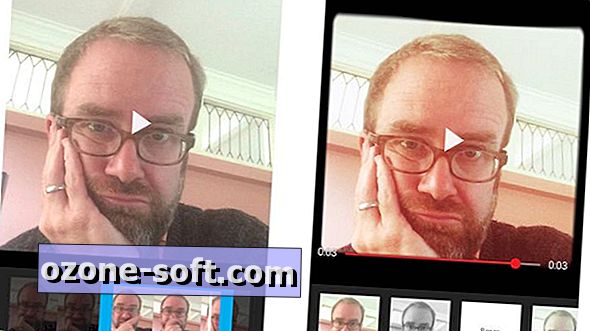






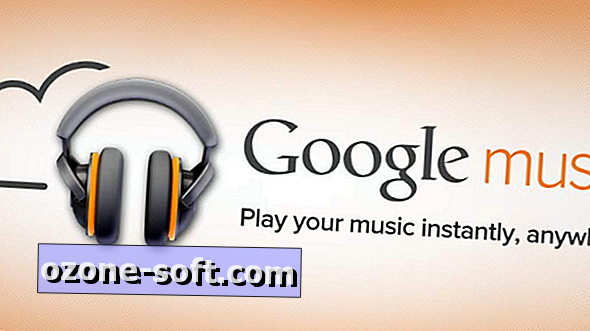

Pustite Komentar